教你一个 PS 小妙招,过新年在家就能放烟花~
编辑:系统城官网 2022-12-29 来源于:网络
2022 就要接近尾声啦,你准备好迎接新年了吗?
说到新年,喜庆又浪漫的烟花肯定是必不可少的!
可是,城市有“禁止燃放烟花炮竹”的规定,咱们去哪儿放烟花?
嘿嘿,万能的 PS 这不就来了吗?今天我用 PS 给你们做个烟花~

放在照片上氛围感满满!


那么接下来就开始今天的教程吧,非常简单,有手就会~
首先我们新建一个黑色的方形背景图层。

步骤 1
点击【滤镜】-【杂色】-【添加杂色】。

【数量】设置为【35%】,记得勾选【高斯分布】和【单色】。
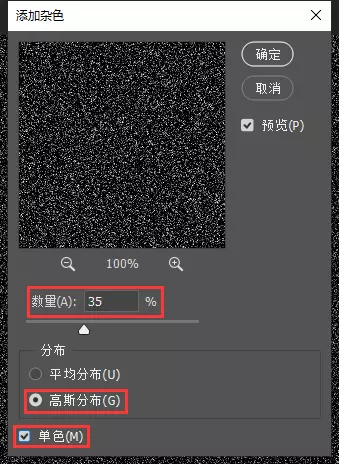
然后再点击【图像】-【调整】-【阈值】。

把下面的白色小滑块拉到最右,【阈值色阶】为【255】。
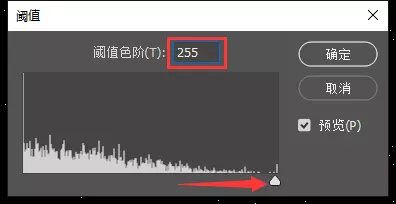
接着再点击【滤镜】-【风格化】-【风】。
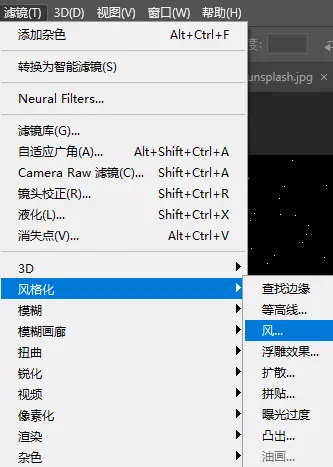
【方法】为【风】,【方向】为【从左】。
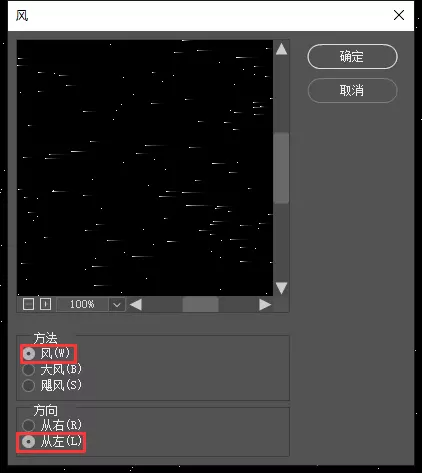
现在,画面就有了烟花的线条。
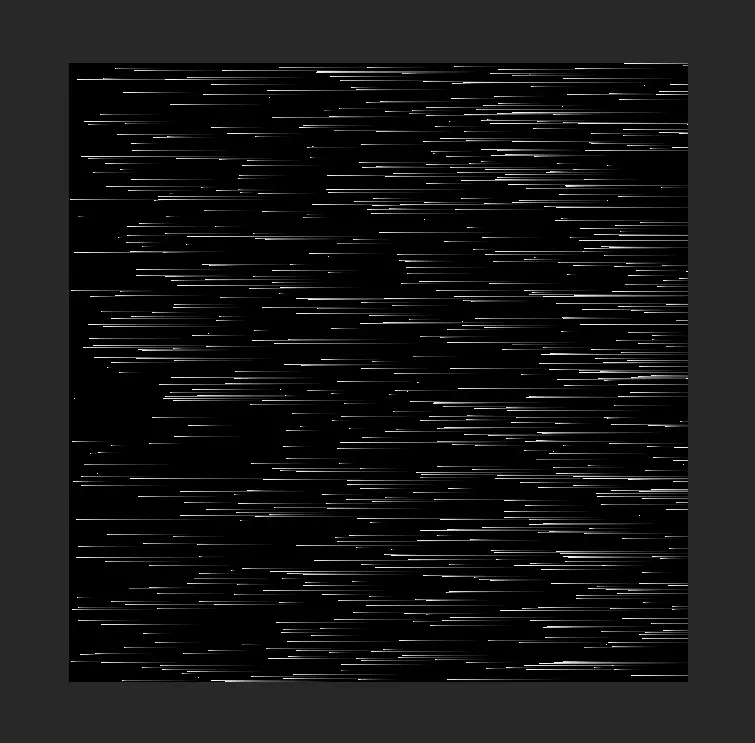
步骤 2
接着我们需要让线条呈现放射状,这样才像烟花。
点击【图像】-【图像旋转】-【逆时针 90 度】。

线条就呈现向下的状态了。
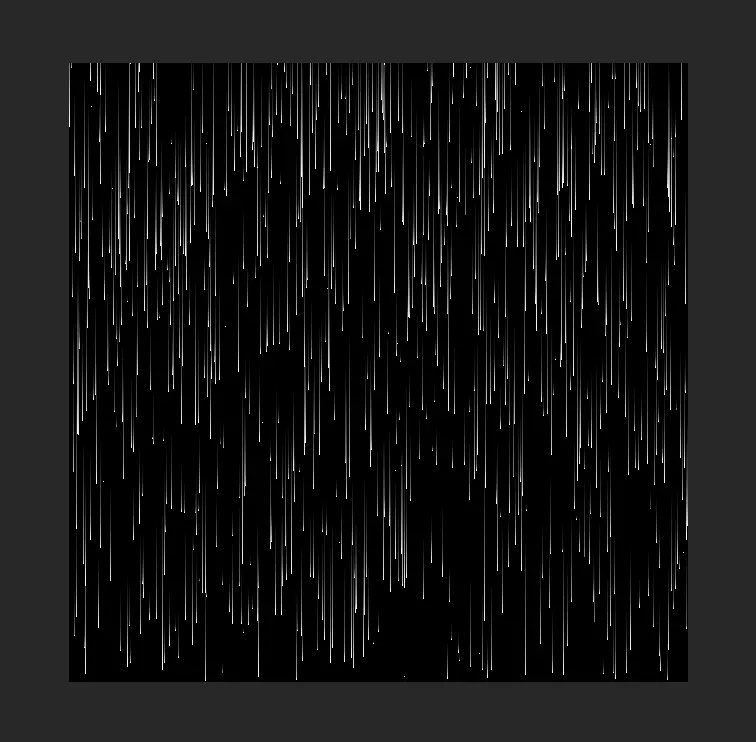
然后点击【滤镜】-【扭曲】-【极坐标】。
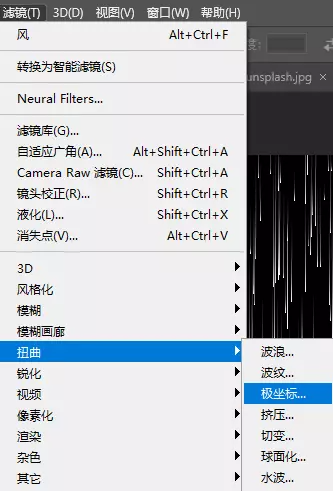
勾选【平面坐标到极坐标】。
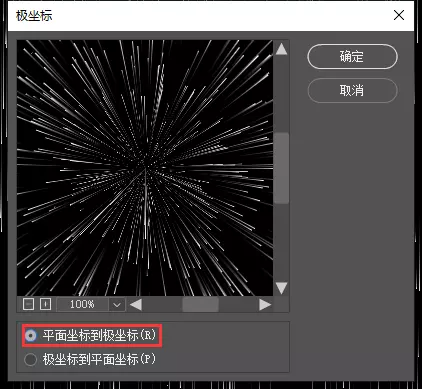
现在烟花的形状就有啦。

步骤 3
最后我们来给烟花上色。
可以添加一个【渐变映射】。

调一个自己喜欢的渐变色。

画面会变成下面这样。
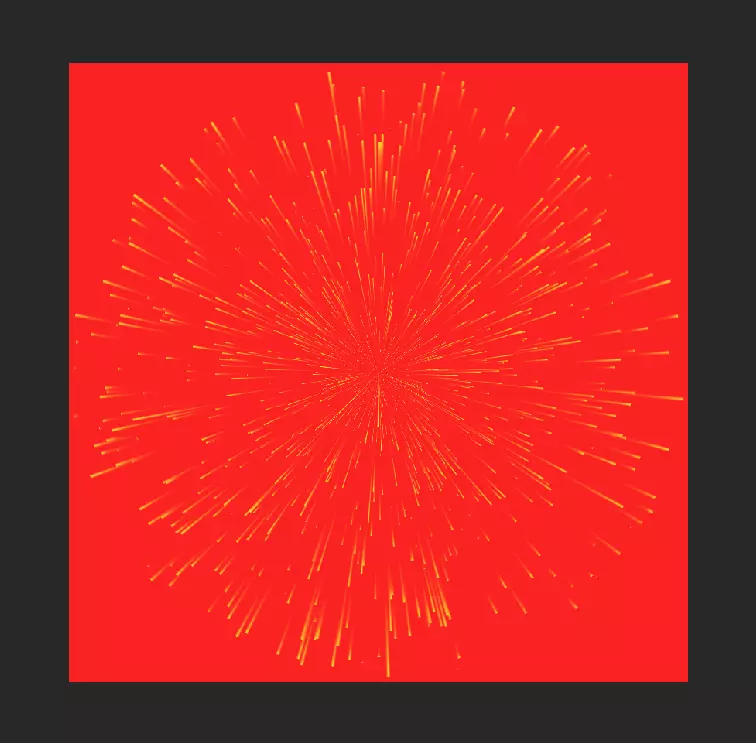
别担心,我们直接把图层的【混合模式】改为【颜色】,就可以看到烟花啦。

可以再添加一个【色相 / 饱和度】。
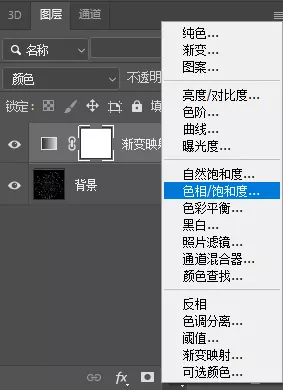
通过调整【色相】,来改变烟花的颜色。是不是很简单?
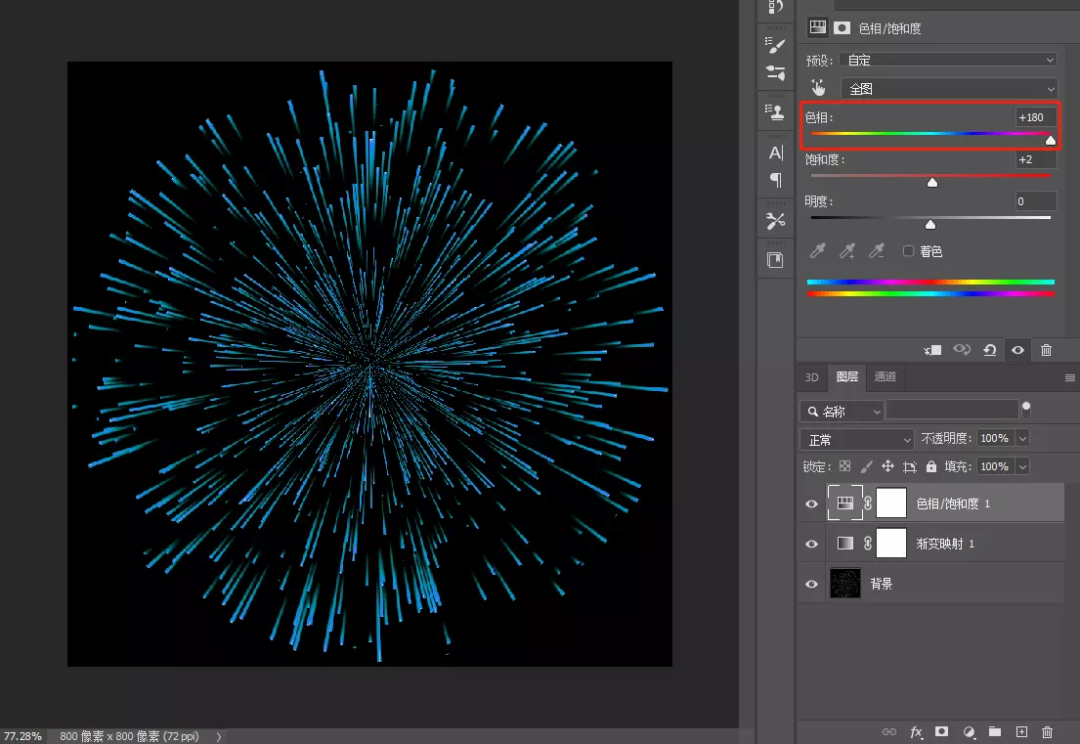
那么这些烟花怎么用呢?
我们可以直接保存为图片。

然后把烟花图片拖到照片里,把烟花图层的【混合模式】改为【滤色】,黑色背景就消失了,只看得到烟花~

这个自制烟花效果的 PS 小技巧是不是超级简单?
相关信息
-
-
2023/09/13 09:07
微软发布Win11 Beta 22621.2338/22631.2338(KB5030305) 九月更新! -
2023/09/13 09:03
微软发布Win11 21H2 KB5030217九月累积更新补丁!附完整的更新日志 -
2023/09/13 08:48
微软发布Win11 22H2 KB5030219九月累积更新补丁!更新“粘滞键”菜单中删除空白菜单项
-
-
微软推送Win10九月更新KB5030211!解决了 Windows 操作系统的安全问题
系统之家9月13日最新消息,微软向Win10用户发布了九月最新星期二更新补丁KB5030211,版本号也提升为1904x.3448,此次更新也是主要解决了 Windows 操作系统的安全问题以及影响身份...
2023/09/13 08:35:58
-
微软Win11 Build 23541 预览版暂时撤下开始菜单文件预览特性
系统之家消息,微软面向 Dev 频道的 Windows Insider 项目成员发布了 Win11 Build 23541 预览版更新,本次更新并未引入太大的变化,只是临时撤下了开始菜单的推荐区域文件预览。...
2023/09/11 09:40:41
热门资讯
- 1 Win10 21H1/20H2推送KB5001391升级:修复大量BUG!
- 2 系统之家官网 系统之家官网登录入口
- 3 显卡排行榜天梯图2022 显卡性能天梯图2022年7月版
- 4 安装KB5001391更新补丁后电脑绿屏怎么办?
- 5 Win11 22H2正式版发布时间确定了!将在9月20日推送更新!
- 6 Win11 22H2正式版发布了吗?Win11 22H2正式版什么时候发布?
- 7 微软扩展 Outlook 的邮件朗读功能:新增法语和西班牙语,通过聆听阅读邮件
- 8 微软新推出的KB5001391更新补丁,将带来怎样的效果呢?
- 9 iOS16.1描述文件下载 Apple iOS 16.1 Beta(20B5045d) 描述性文件下载
- 10 第三期鸿蒙OS系统内测申请入口!(附可申请机型)
频道热点资讯
- 1 Win10 21H1/20H2推送KB5001391升级:修复大量BUG!
- 2 系统之家官网 系统之家官网登录入口
- 3 安装KB5001391更新补丁后电脑绿屏怎么办?
- 4 Win11 22H2正式版发布时间确定了!将在9月20日推送更新!
- 5 Win11 22H2正式版发布了吗?Win11 22H2正式版什么时候发布?
- 6 微软扩展 Outlook 的邮件朗读功能:新增法语和西班牙语,通过聆听阅读邮件
- 7 微软新推出的KB5001391更新补丁,将带来怎样的效果呢?
- 8 微软Windows11系统用户上升至20%
- 9 微软新文档曝光:Windows 10视觉效果将迎来革新
- 10 Win10 21H1/20H2/2004/1909发布更新KB5003637下载地址合集!




